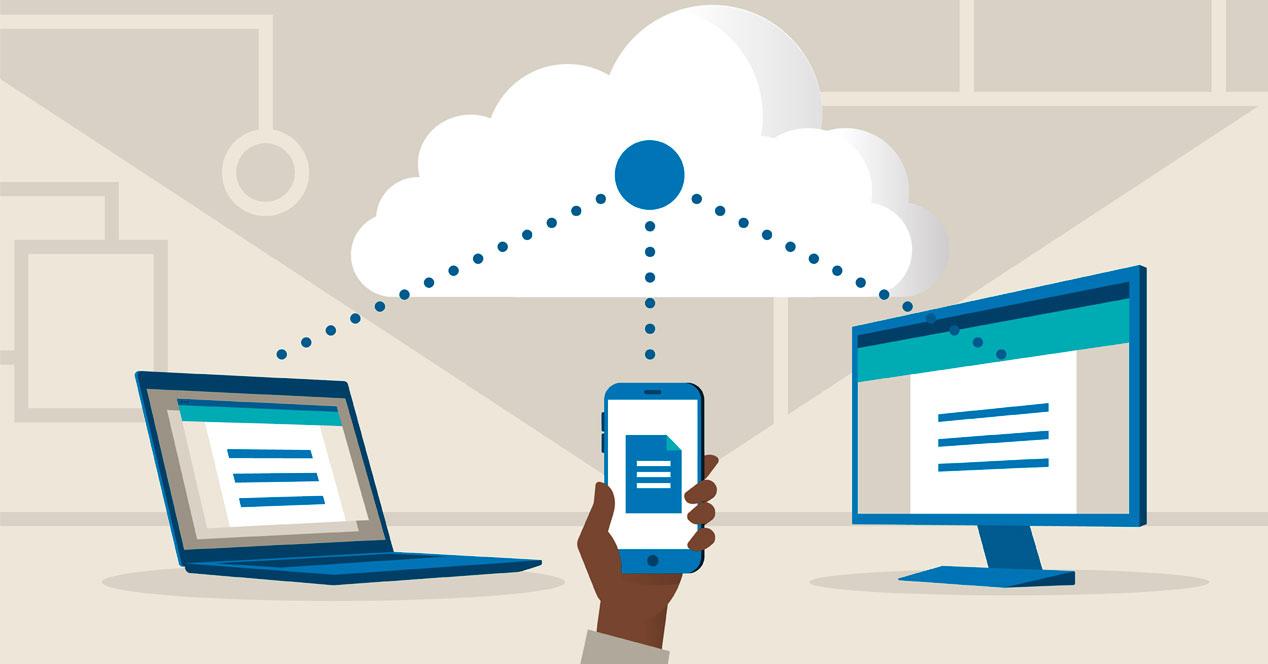OneDrive es la plataforma de almacenamiento en la nube de Microsoft. La compañía ofrece a los usuarios 5 GB de almacenamiento gratis (o 1 TB si somos usuarios de Office 365) para que podamos guardar en la nube todo lo que queramos. Los datos que guardamos en la nube se suelen guardar de forma segura y cifrados para evitar que nadie, ni siquiera Microsoft, pueda acceder a ellos. Sin embargo, muchos usuarios buscaban un nivel más de protección para sus datos. Y finalmente ha llegado. Da la bienvenida a Personal Vault, o Almacén Personal.
El Almacén Personal de OneDrive es una nueva característica que empezó a llegar a los usuarios de la nube de Microsoft hace un par de meses, pero que hasta ahora no estaba disponible para todos. Esta característica funciona como un espacio protegido dentro de la nube que permite a los usuarios guardar todos sus datos importantes y sensibles en un mismo lugar con medidas de seguridad y cifrado adicionales.
La principal finalidad del almacén personal es funcionar como una caja fuerte. Esto significa que, aunque estemos dentro de nuestra cuenta de OneDrive, no podremos acceder a los datos con normalidad, sino que antes tendremos que pasar por otra capa de seguridad adicional. Para desbloquear los datos tendremos que usar la doble autenticación, 2FA. Esta se puede realizar mediante un PIN, FaceID, huella dactilar, eMail o SMS.
Las características del Almacén Personal de OneDrive
Esta característica se ejecuta dentro de la zona de confianza de la nube de Microsoft. Aquí, la compañía cuenta con una serie de características y medidas de seguridad adicionales que permiten mantener nuestros archivos seguros. Por ejemplo, Personal Vault cuenta con un sistema de cifrado más avanzado que protege todos los datos en todo momento. También tiene monitorización de actividad sospechosa, protección contra ransomware, funciones de recuperación de archivos, avisos cuando se eliminan muchos archivos a la vez, análisis de virus y historial de versiones.
Personal Vault nos permite, por ejemplo, guardar nuestras fotos personales directamente en esta carpeta. Así, estas estarán desde el primer momento mucho más seguras que si las guardamos en otro directorio cualquiera de la nube.
Además de poder bloquear y proteger a mano este apartado seguro, si se nos olvida cerrar nuestra caja fuerte esta se bloqueará automáticamente pasado un tiempo de inactividad.
Cómo activar Personal Vault
Para probar esta medida de seguridad, lo primero que haremos será acceder desde el navegador (o desde las aplicaciones de Android o iOS) a la nube de OneDrive. Podemos llegar a ella desde el siguiente enlace y, como podremos ver, nuestro Almacén Personal aparecerá en el directorio.
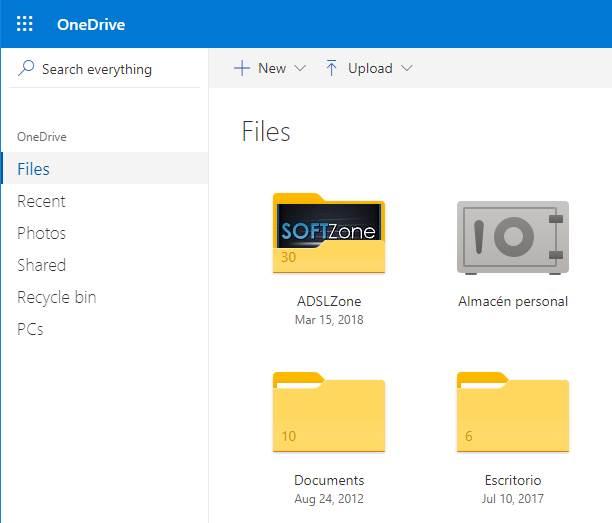
Al entrar a él por primera vez podremos ver un pequeño asistente que nos explicará cómo funciona. Además, nos permitirá realizar la configuración inicial para poder usar esta nueva opción de seguridad.
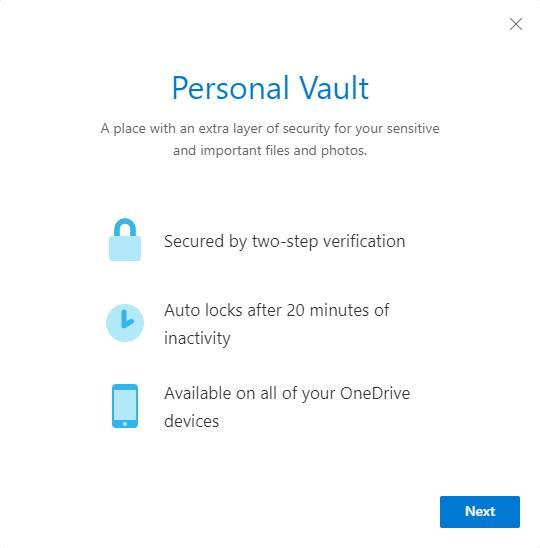
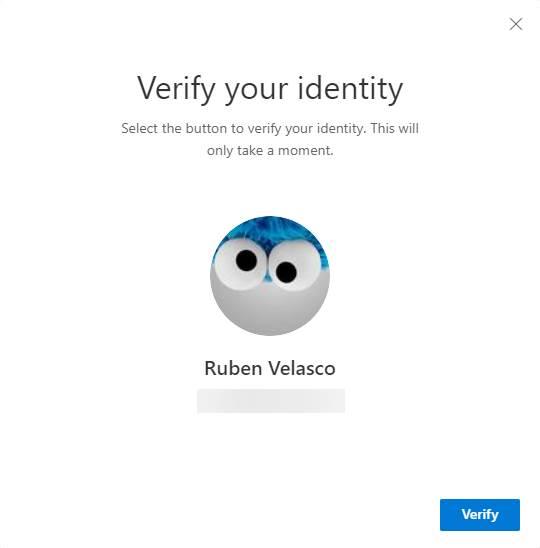
Una vez validada nuestra identidad, ya podremos acceder a este espacio seguro. Ahora, siempre que queramos acceder a él bastará con completar la doble autenticación para desbloquear este espacio seguro. En nuestro caso, por ejemplo, utilizamos el autenticador de Microsoft.
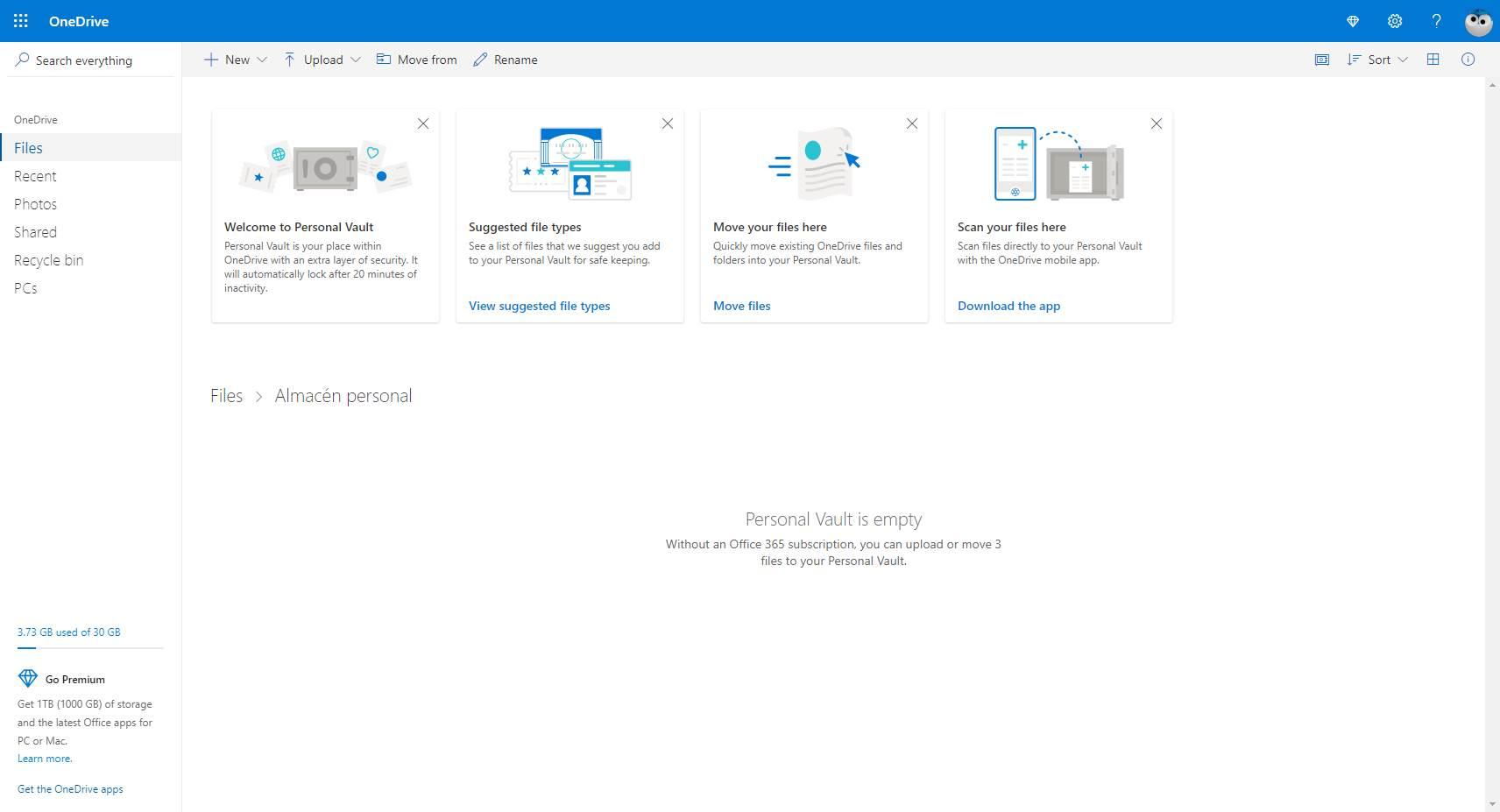
Como podemos ver, a grandes rasgos funciona como una nube personal e independiente, aunque para acceder a ella tendremos que hacerlo desde nuestra cuenta de OneDrive. En todo momento podremos tener nuestros datos controlados y, cuando ya no queramos usar nuestra caja fuerte personal, podremos volver a bloquearla.
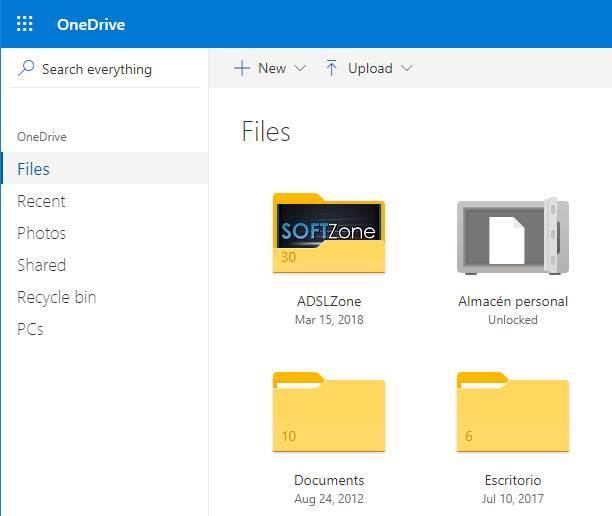
Eso sí, debemos tener en cuenta que el Almacén Personal de OneDrive está pensado para los usuarios de pago de OneDrive. De todas formas, si somos usuarios del plan gratuito podremos usar también esta característica, aunque solo podremos guardar un número limitado de archivos. Concretamente, solo podremos guardar 3 archivos si no somos usuarios Premium de la nube de Microsoft.